让灵犀帮我创作
才思如泉涌
设置表格属性 调整表格尺寸与环绕方式 点击使用AI助手 了解更多
发布于 2024-09-24 liusiyang 1623 编辑
AI 智能搜索
在Word文档中插入表格后,我们可能需要对表格进行一些调整,如设置表格的指定宽度尺寸、对齐方式和环绕方式等。本文将详细介绍如何在Word文档中实现这些功能,帮助您更好地控制表格的布局和外观。
我们在文档中插入表格后,若想设置表格的指定宽度尺寸、表格中的对齐方式,或者表格与文本内容的环绕方式,那该怎么设置呢?
▪设置表格的指定宽度与单元格间距和边距。
我们在文档中插入表格后会发现,表格会自动适应文档页面尺寸。
那如何设置指定的宽度尺寸呢?
选中表格,点击上方“表格工具”选项卡,点击“表格属性”。
在弹出的属性对话框中,勾选“指定宽度”。
并输入宽度数值与宽度单位,点击确定,即可更改表格的尺寸。
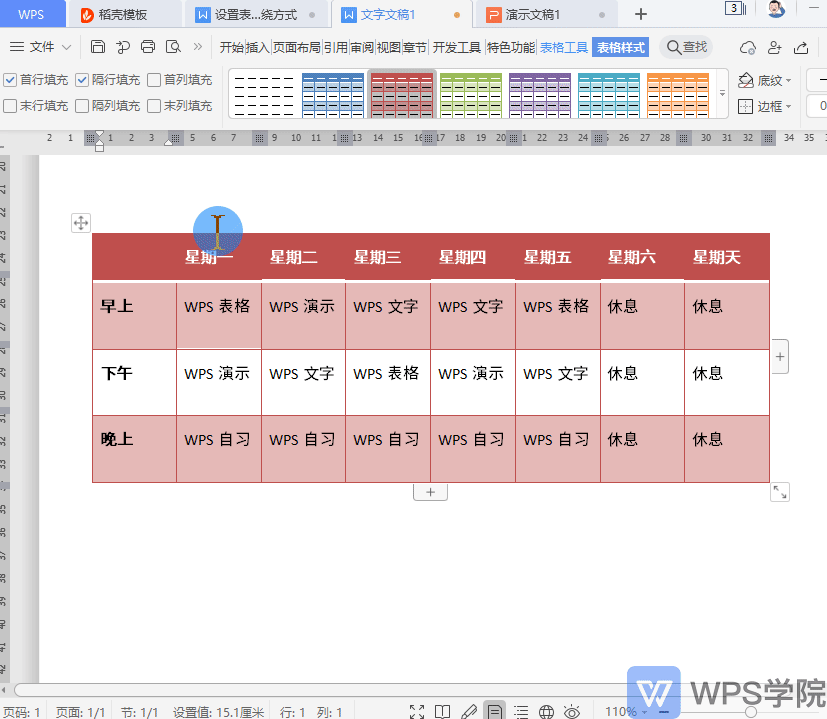
▪那么,如何设置表格单元格的边距、间距呢?
在“表格属性”对话框中,点击右下方“选项”。
此时弹出“表格选项”对话框,在此处可以设置表格单元格的边距、间距等,点击确定即可应用。
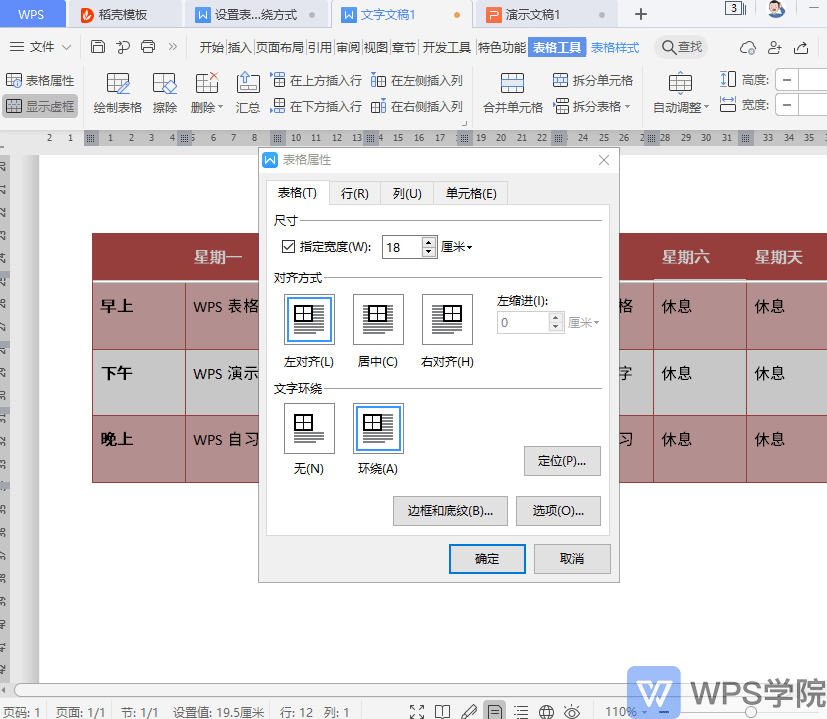
▪设置表格的对齐方式。
我们插入表格后,默认的对齐方式是表格左对齐,若我们想更改表格的对齐方式,该怎么更改呢?
点击“表格属性”,在弹出的属性对话框中,选择所需的对齐方式。
如选择表格对齐方式为居中对齐,点击确定就可以将表格居中对齐了。
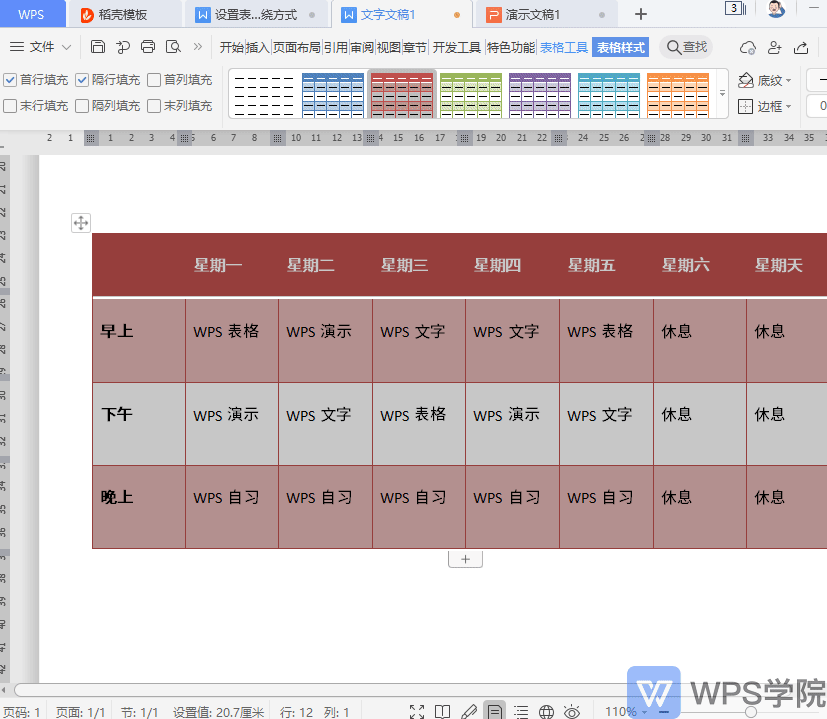
▪设置表格的环绕方式。
插入表格后,我们可见表格和文本是没有环绕的,那如何将文字环绕在表格四周呢?
点击“表格属性”,在弹出的属性对话框中,选择文字环绕-环绕,点击确定,这样就可以将文字环绕在表格的四周了。
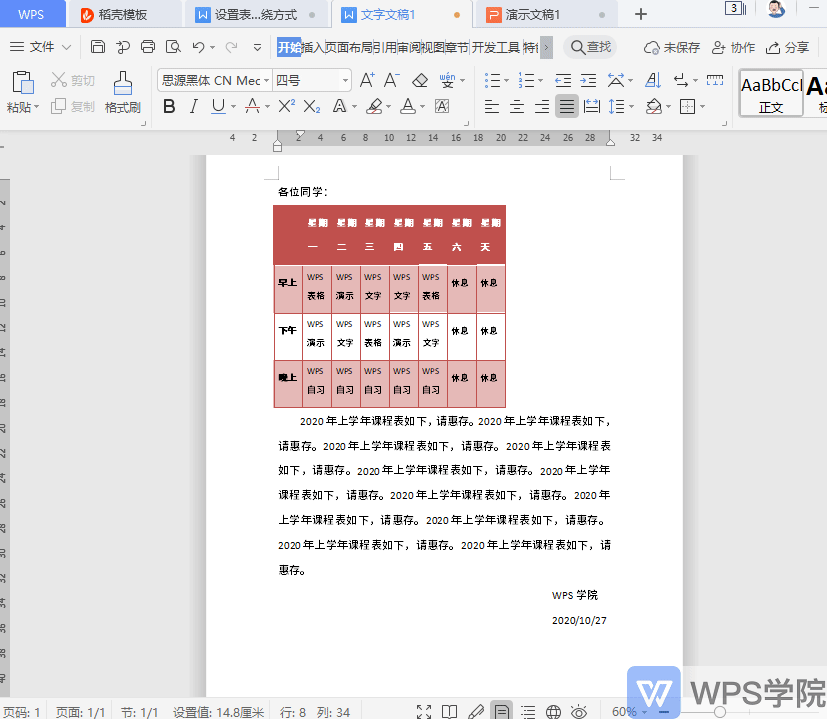
▪设置表格边框和底纹。
除此以外,我们还可以通过表格属性对话框,设置表格边框和底纹。
点击“表格属性”对话框右下角“边框和底纹”,此时弹出“边框和底纹”对话框。
在此处可以设置表格的边框样式、线条颜色,也可以设置表格的填充颜色与底纹图案。
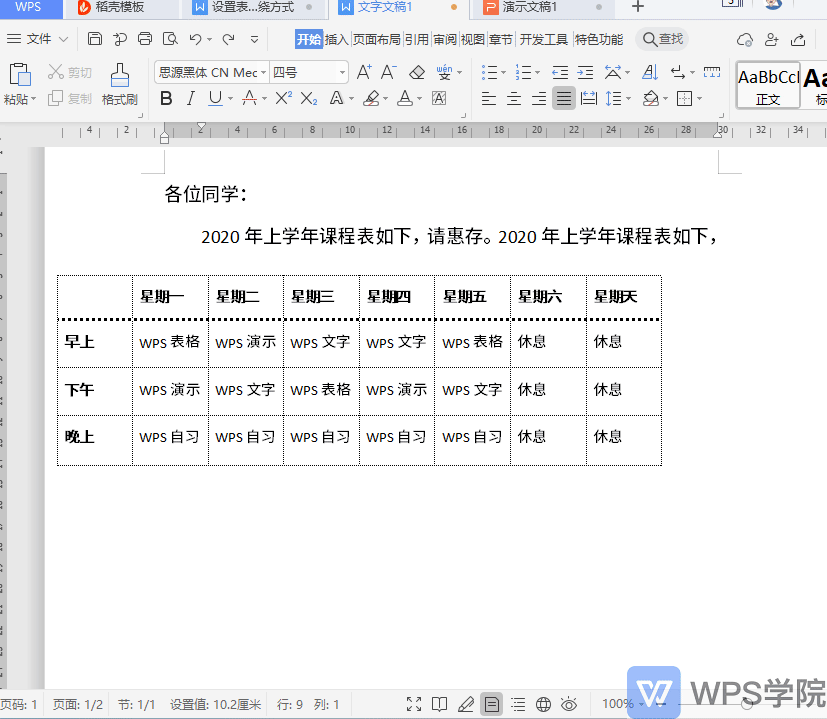
通过本文的学习,您将学会如何在Word文档中设置表格的指定宽度尺寸、对齐方式和环绕方式,以及如何设置表格边框和底纹等实用技巧。这将有助于您更好地控制表格的布局和外观,提高文档的整体美观度和专业性。
原文链接:https://bbs.wps.cn/topic/11431


